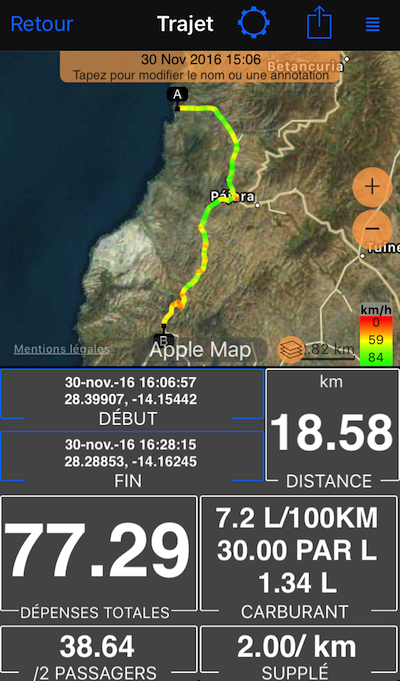Option de vue de suivi Carte + coût.
Affiche la trace sur une carte plus l’information de coût pour la piste:
Comment l’application accède-t-elle au coût de la piste? Vous entrez les paramètres de coût sur le tableau de bord et l’application les enregistre pour chaque nouvelle piste créée. Lorsqu’il n’y a pas d’informations sur le coût de la piste (peut-être que vous ne l’avez pas entré au moment de la création de la piste ou si la piste est importée), l’application utilise les informations de coûts actuelles que vous avez configurées.
- Le bouton Paramètres en haut de l’écran permet de basculer entre différentes vues de piste
- Le bouton Action permet de partager la piste de différentes façons. Nous vous encourageons à essayer de partager en tant que «image de piste», nous avons essayé de créer une expérience de partage de «carte postale» pour cela. Devrais être génial lors du partage par courrier électronique, Facebook, etc.
- Le bouton de grille en haut à droite permet de déplacer la piste vers un autre voyage ou de l’attacher à la carte principale afin de pouvoir la retracer.
- START et END dans la vue de piste sont des boutons qui vous permettent de copier les coordonnées de début et de fin vers un presse-papiers ou de créer un waypoint.
Informations connexes:
Pistes colorées par la vitesse ou l’altitude.
Toutes les options de vue de suivi: Option de vue de la carte “Carte + vitesse et altitude” ▪︎ Option de visualisation de la carte “Carte + statistiques” ▪︎ Option de vue de suivi “Carte + coût”